
En este tutorial, le mostraremos cómo instalar Webmin en Ubuntu 18.04 LTS. Para aquellos de ustedes que no sabían, Webmin es un panel de control gratuito para administrar VPS. Webmin es un interfaz basada en web que se utiliza para administrar el servidor de alojamiento web VPS. Con la ayuda de Webmin, puede configurar una cuenta de usuario, apache, DNS y uso compartido de archivos, y otras acciones. Webmin es muy adecuado para principiantes que no saben mucho sobre la línea de comandos de Unix o Linux.
Este artículo asume que tiene al menos conocimientos básicos de Linux, sabe cómo usar el shell y, lo que es más importante, aloja su sitio en su propio VPS. La instalación es bastante simple y asume que se están ejecutando en la cuenta raíz, si no, es posible que deba agregar 'sudo ' a los comandos para obtener privilegios de root. Te mostraré la instalación paso a paso del panel de control de Webmin en Ubuntu 18.04 LTS (Bionic Beaver).
Requisitos previos
- Un servidor que ejecute uno de los siguientes sistemas operativos:Ubuntu 18.04 LTS (Bionic Beaver).
- Se recomienda que utilice una instalación de sistema operativo nueva para evitar posibles problemas.
- Acceso SSH al servidor (o simplemente abra Terminal si está en una computadora de escritorio).
- Un
non-root sudo usero acceder alroot user. Recomendamos actuar como unnon-root sudo user, sin embargo, puede dañar su sistema si no tiene cuidado al actuar como root.
Instala Webmin en Ubuntu 18.04 LTS Bionic Beaver
Paso 1. Primero, asegúrese de que todos los paquetes de su sistema estén actualizados ejecutando el siguiente apt-get comandos en la terminal.
sudo apt-get update sudo apt-get upgrade
Paso 2. Instalación de Webmin en Ubuntu 18.04 LTS.
Primero, debe agregar el repositorio oficial de Webmin y asegurarse de que todos los paquetes estén actualizados:
add-apt-repository "deb http://download.webmin.com/download/repository sarge contrib" wget -qO- http://www.webmin.com/jcameron-key.asc | sudo apt-key add apt update
Instala Webmin con el siguiente comando:
apt -y install webmin
Paso 3. Acceso a la interfaz de usuario web de Webmin.
Finalmente, podemos acceder al panel de Webmin usando nuestro navegador web. Webmin usa 10000 como su puerto predeterminado. Escriba esto en nuestra dirección URL del navegador web. https://your-ip-address:10000 luego inicie sesión como superusuario o privilegios de acceso raíz. Si está utilizando un firewall, abra los puertos 80 y 10000 para habilitar el acceso al panel de control.
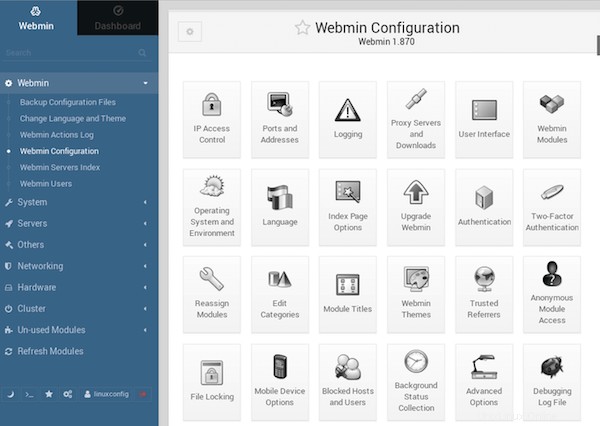
¡Felicitaciones! Ha instalado correctamente Webmin. Gracias por utilizar este tutorial para instalar el panel de control de Webmin en el sistema Ubuntu 18.04 LTS. Para obtener ayuda adicional o información útil, le recomendamos que consulte el Webmin oficial sitio web.